今天教一个 Word 技巧:如何给常用的字体设置快捷键?
案例:
将英文字符常用的 Calibri 字体设置成快捷键,一按就能立刻切换。
请注意下图左上方的字体变换。
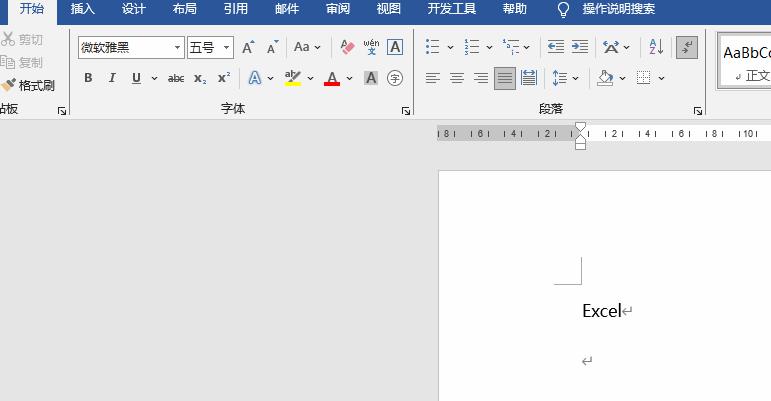
解决方案:
这是默认的字体,很适合中文,但英文一般不用这种字体。
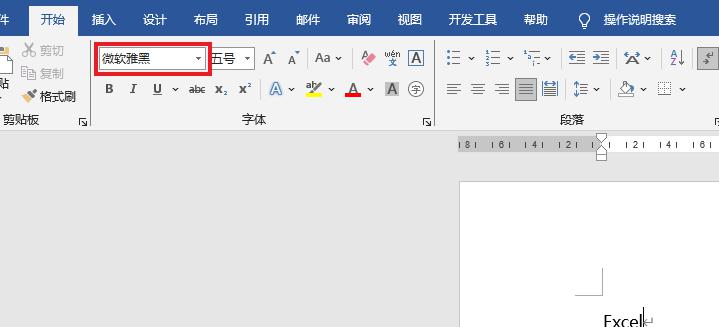
为了方便切换字体,可以将常用的字体设置成快捷键。
1. 选择工具栏的“文件”-->“选项”
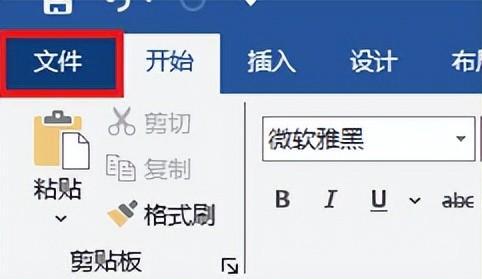

2. 在弹出的对话框中选择“自定义功能区”--> 点击“自定义”按钮
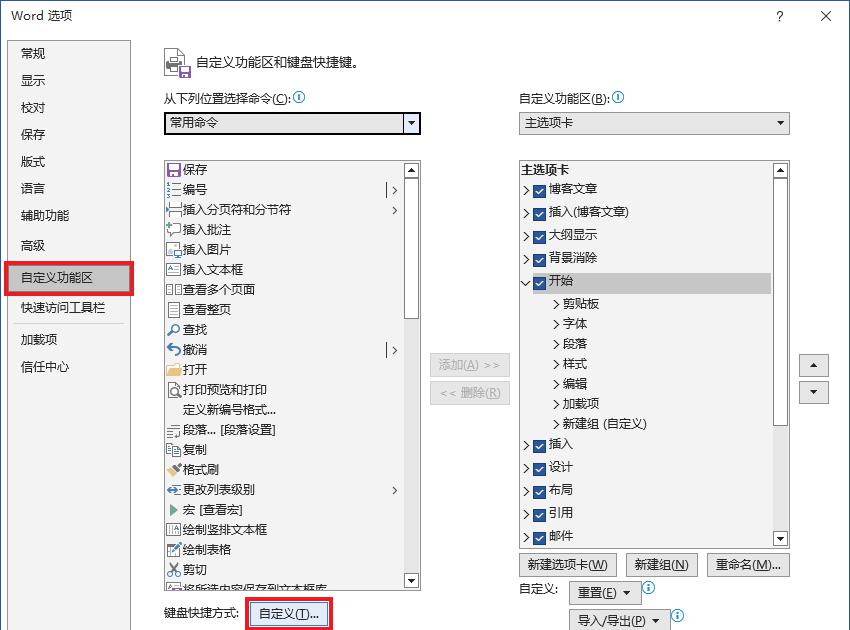
3. 在弹出的对话框的“类别”区域向下拖动到底部,选择“字体”--> 在“字体”区域选择需要设置快捷键的字体 --> 将光标放置到“请按新快捷键”区域
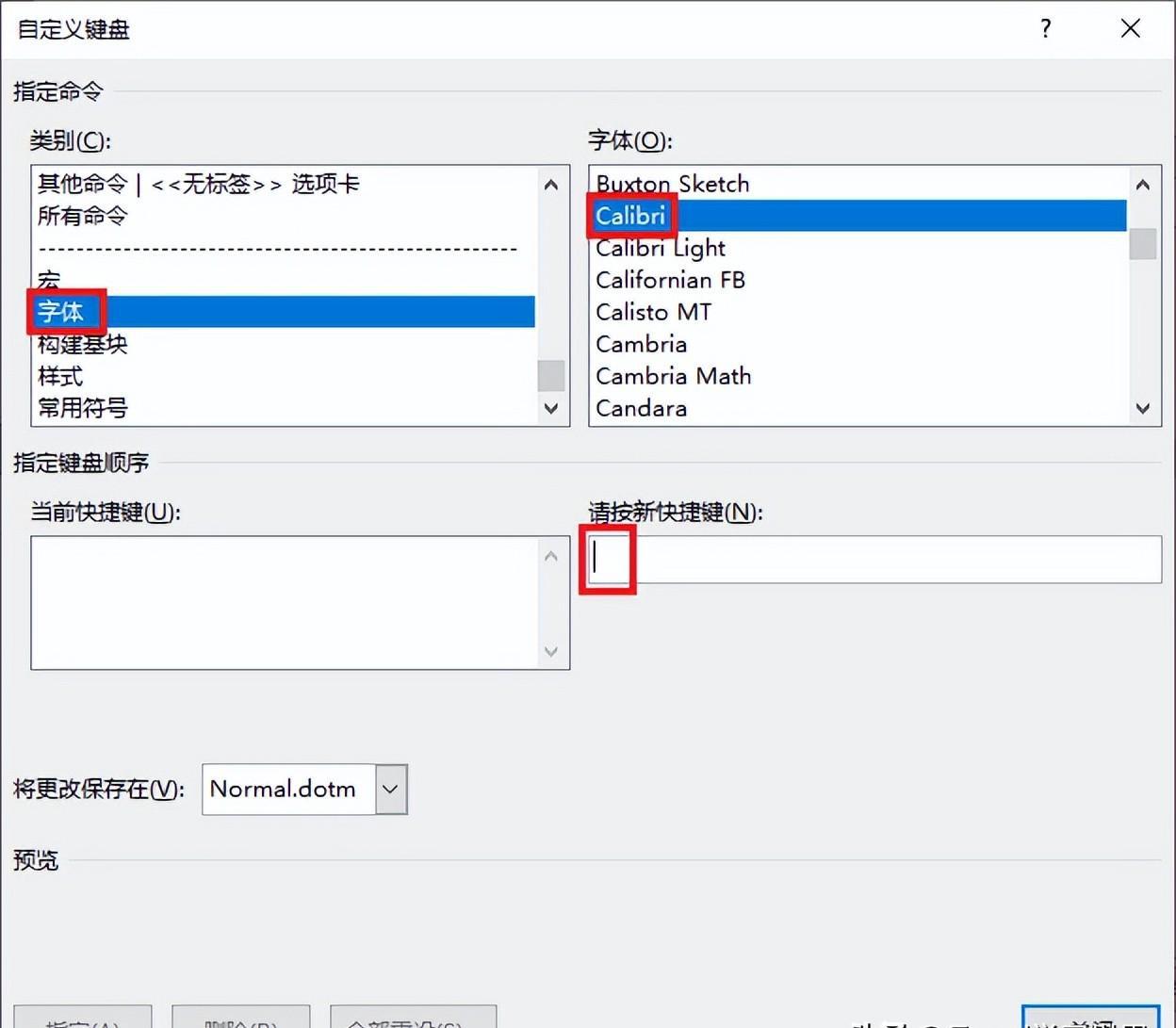
4. 按下想要设置的快捷键,输入框中就会自动出现快捷键文本。
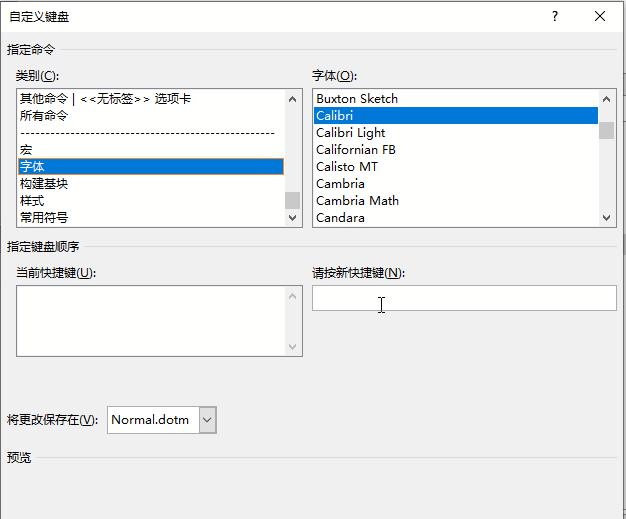
5. 点击“指定”按钮。

6. 关闭“自定义键盘”对话框。
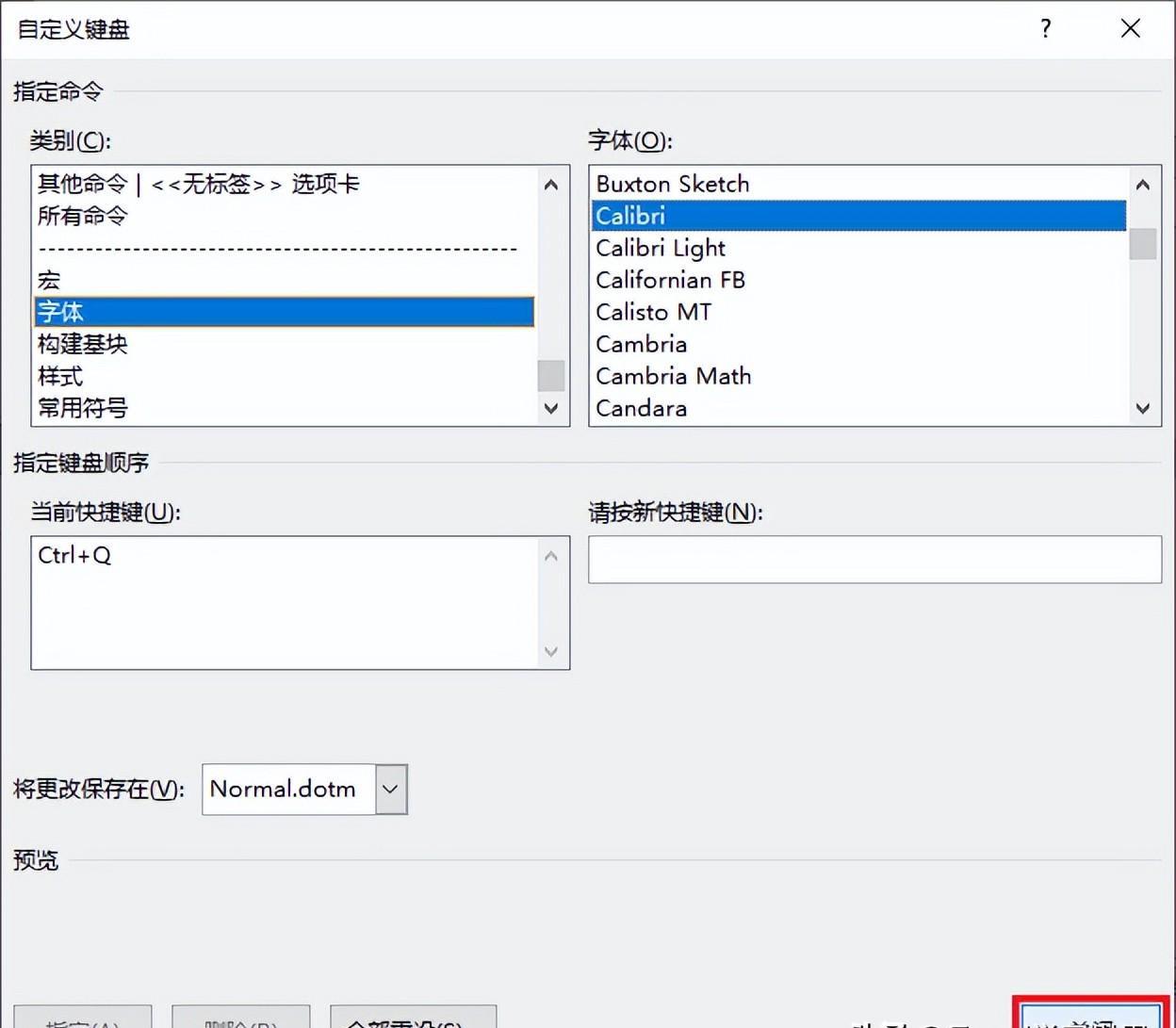
7. 点击“确定”按钮。
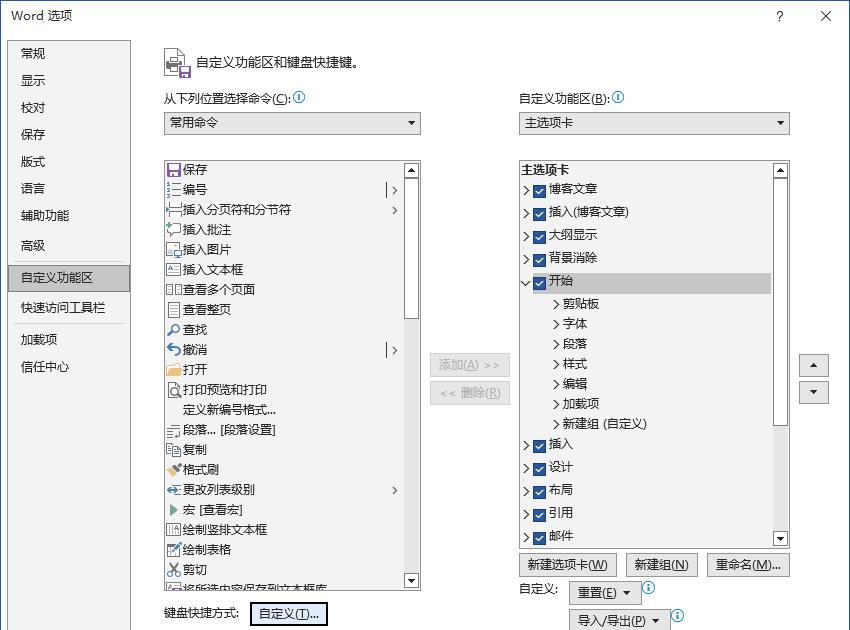
选择按下 Ctrl Q 以后,字体就迅速切换成 Calibri 了。
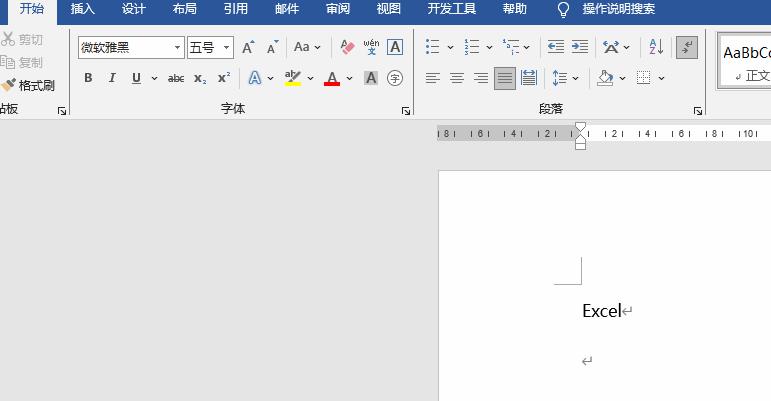
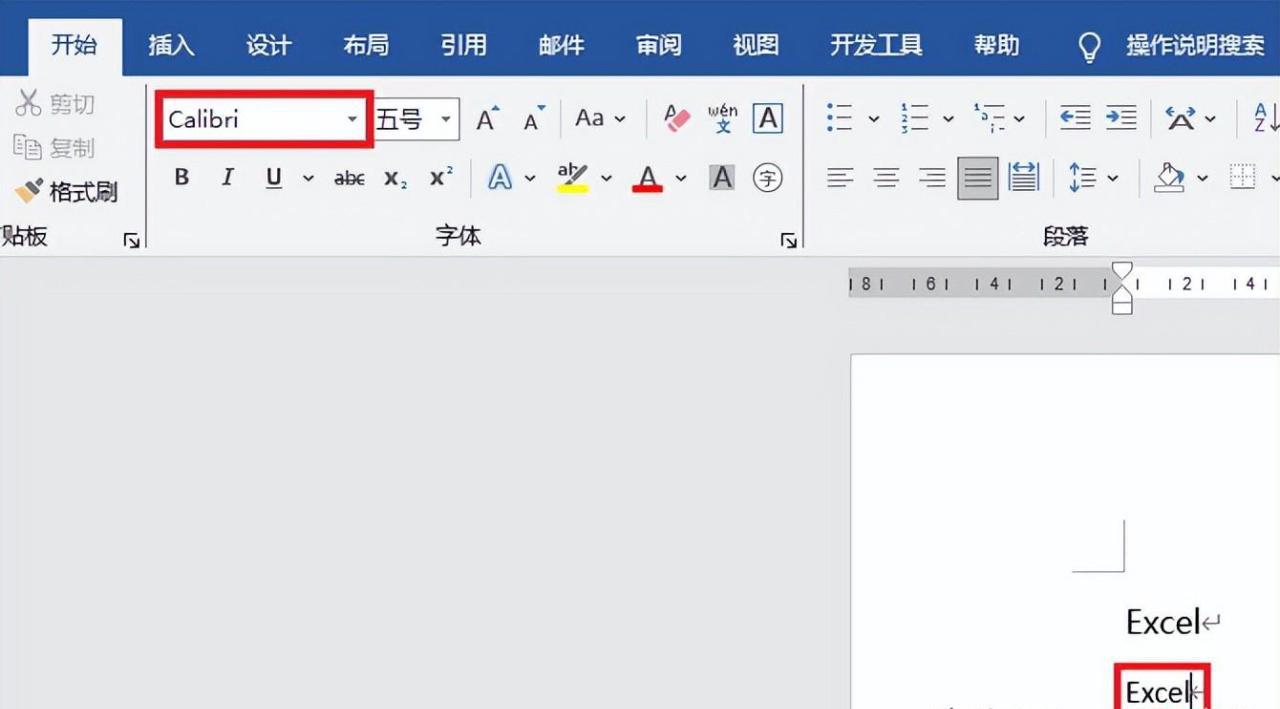
如果要删除字体快捷键,也非常简单。
8. 重复步骤 1 至 3,选中刚才设置了快捷键的字体 --> 点击“删除”
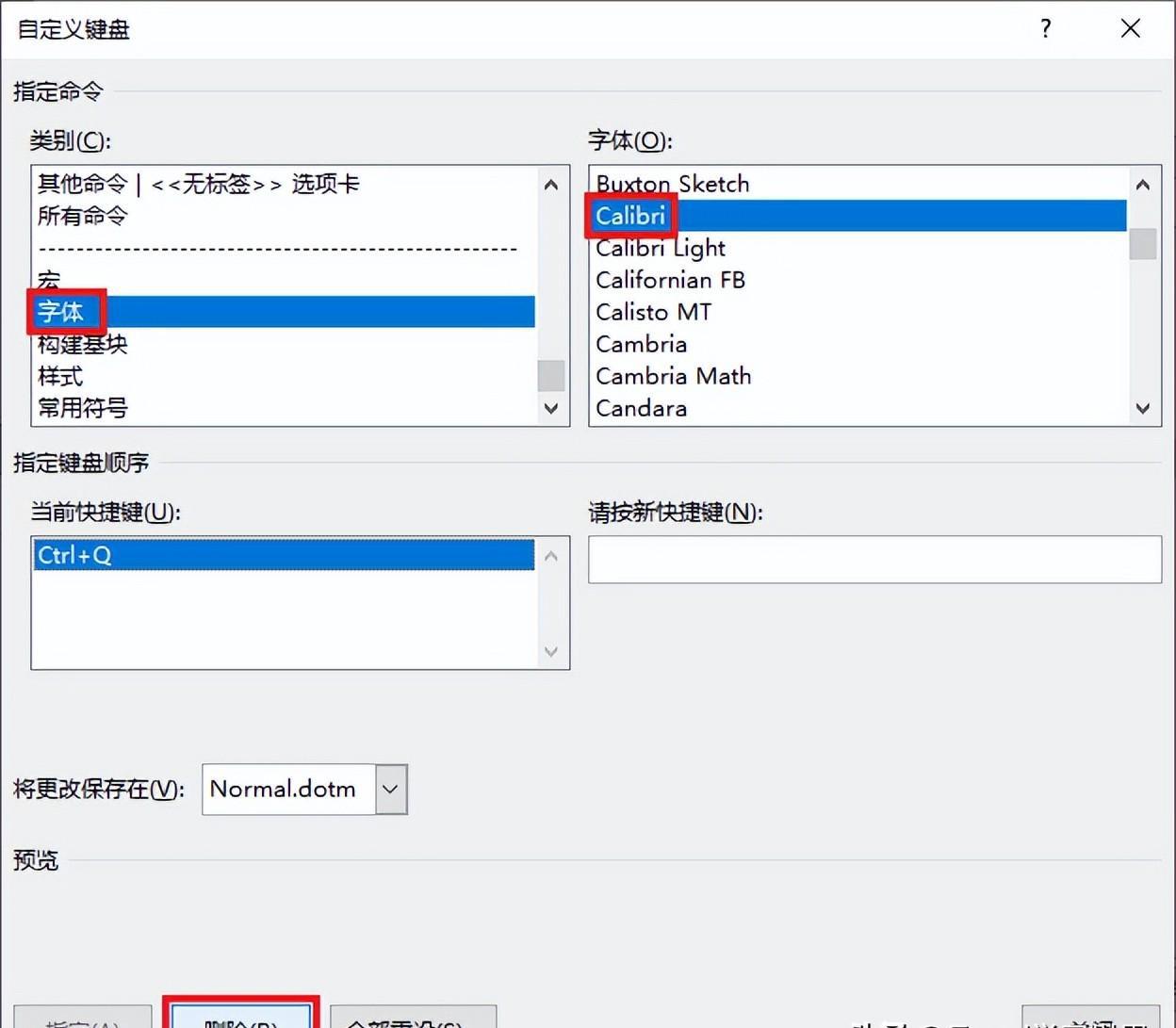
9. 关闭对话框。
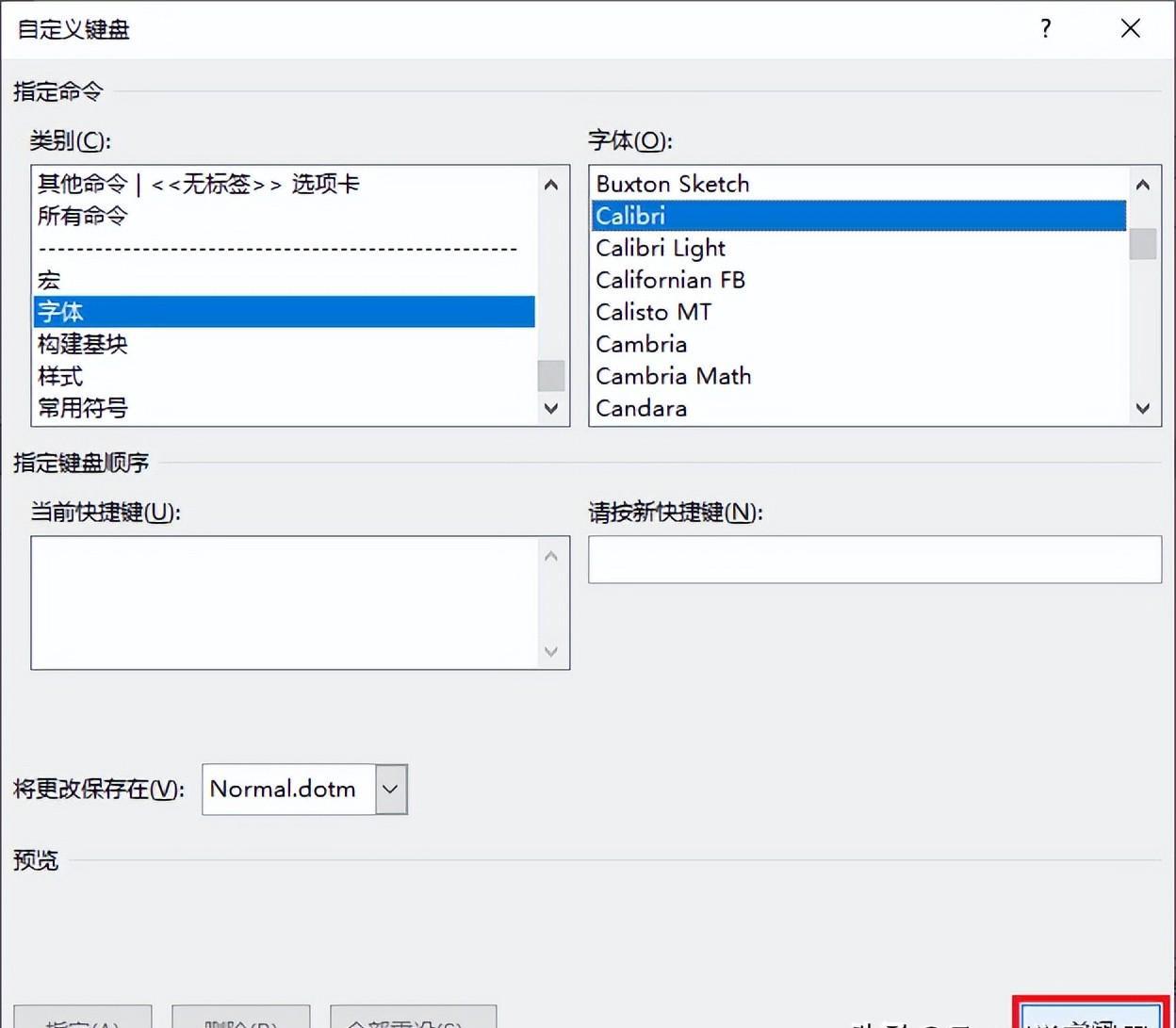
10. 点击“确定”。
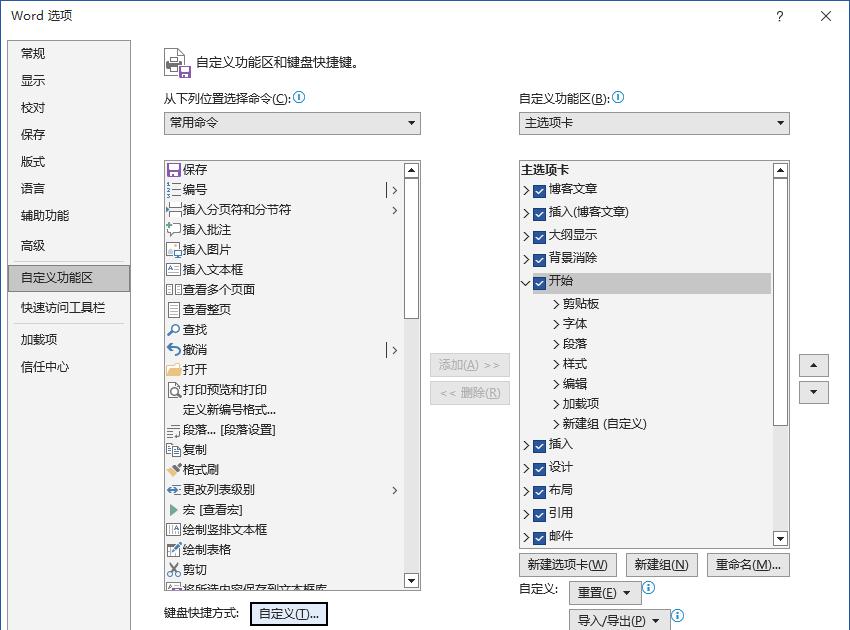
快捷键就删除成功了。






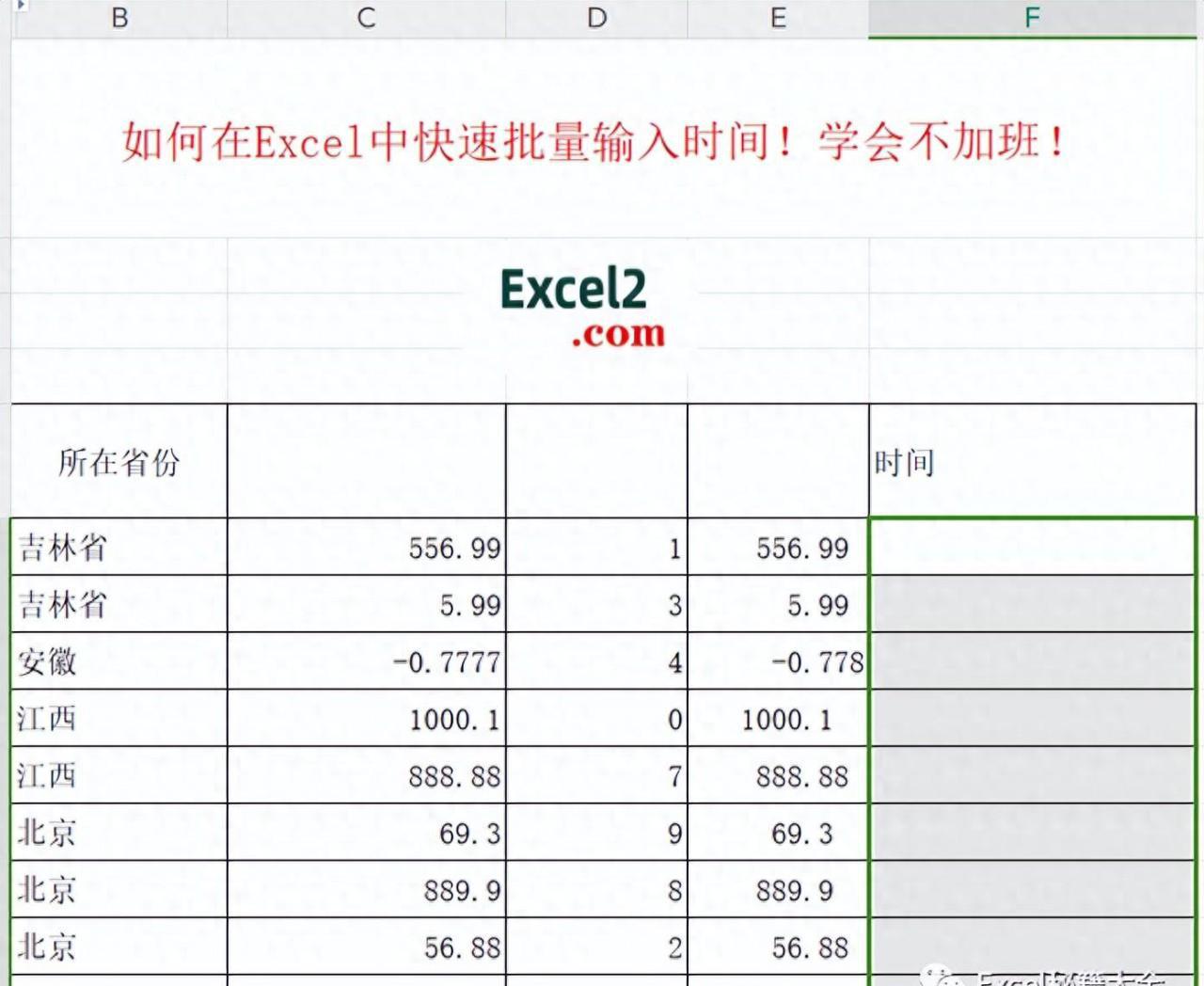
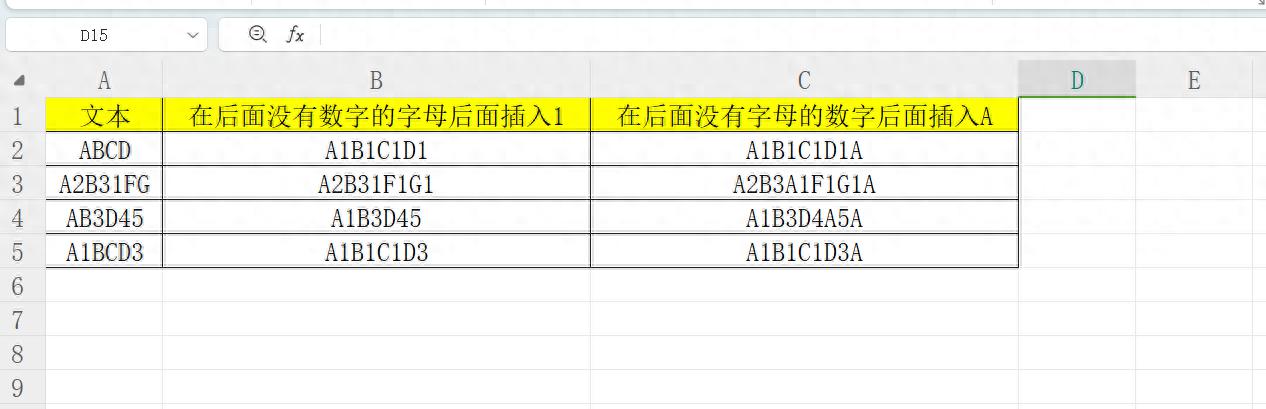
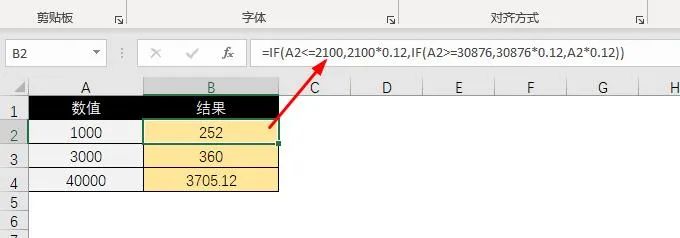
评论 (0)